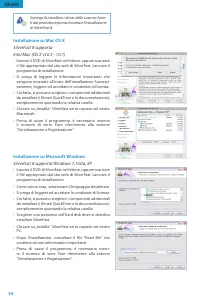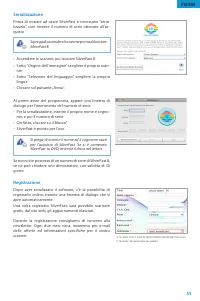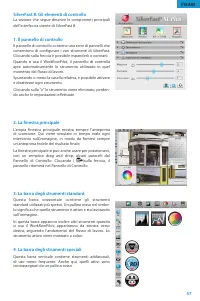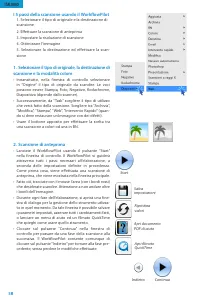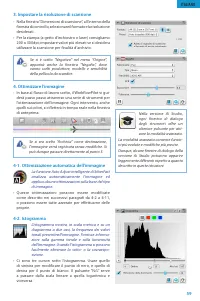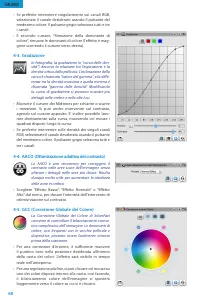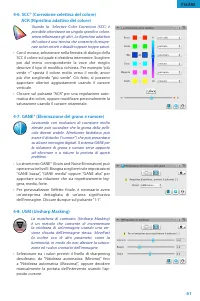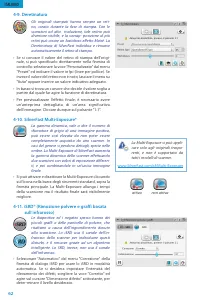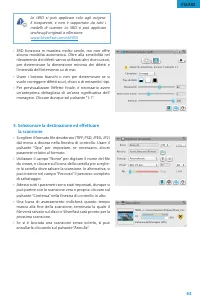Plustek 8100 Scanner – Manuale d'uso in formato pdf, leggete online gratis. Ci auguriamo che vi aiuterà a risolvere eventuali problemi che potreste riscontrare durante l'utilizzo della vostra attrezzatura.
Se avete ulteriori domande, fatele nei commenti sotto le istruzioni.
"Caricamento istruzioni" significa che dovete aspettare che il file venga scaricato per poi essere letto online. Alcune istruzioni sono molto lunghe e le tempistiche dipenderanno dalla velocità internet.
57
SilverFast 8: Gli elementi di controllo
La sezione che segue descrive le componenti principali
dell’interfaccia utente di SilverFast 8.
1. Il pannello di controllo
Il pannello di controllo contiene una serie di pannelli che
consentono di configurare i vari strumenti di SilverFast.
Cliccando sulla freccia è possibile espanderli o contrarli.
Quando si usa il WorkflowPilot, il pannello di controlla
apre automaticamente lo strumento utilizzato in quel
momento dal flusso di lavoro.
Spuntando o meno la casella relativa, è possibile attivare
e disattivare ogni strumento.
Cliccando sulla “x” lo strumento viene eliminato, perden-
do anche le impostazioni effettuate.
2. La finestra principale
L’ampia finestra principale mostra sempre l’anteprima
di scansione. Qui viene simulato in tempo reale ogni
intervento sull’immagine, in modo da fornirvi sempre
un’anteprima fedele del risultato finale.
La finestra principale si può anche usare per posizionarvi,
con un semplice drag and drop, alcuni pannelli dal
Pannello di Controllo. Cliccando (
)sulla freccia, il
pannello ritornerà nel Pannello di Controllo.
3. La barra degli strumenti standard
Questa barra orizzontale contiene gli strumenti
standard utilizzati più spesso. Un pallino rosso nel simbo-
lo significa che quello strumento è attivo e sta lavorando
sull’immagine.
In questa barra appaiono inoltre altri strumenti quando
si usa il WorkflowPilot; appariranno da sinistra verso
destra, seguendo l’andamento del flusso di lavoro. Lo
strumento attivo viene mostrato a colori.
4. La barra degli strumenti speciali
Questa barra verticale contiene strumenti addizionali,
di uso meno frequente. Anche qui, quelli attivi sono
contrassegnati da un pallino rosso.
ITALIANO
Contenuto
- 4 Sono ormai più di 15 anni che sviluppiamo e distribuiamo il nostro; Supporto ed informazioni di contatto
- 5 SilverFast 8 supporta Windows 7, Vista, XP; Si prega di installare i driver dello scanner forni-; ITALIANO
- 6 Si prega di accendere lo scanner prima di lanciare
- 7 Attivare / disattivare il WorkflowPilot; • Per attivare e disattivare il WorkflowPilot in ogni; SilverFast 8: Il nuovo WorkflowPilot; autonoma senza mai utilizzare il WorkflowPilot.
- 14 Lo iSRD si può applicare solo agli origina-
Avete ancora domande?Non avete trovato la risposta nella guida o ci sono altri problemi? Inviate la vostra domanda nel modulo sottostante con una descrizione dettagliata della vostra situazione in modo che altre persone ed esperti possano rispondere. Se sapete come risolvere il problema di qualcun'altro, perfavore aiutatelo :)